iClone6と3DXchange5を使って、Daz Studio4.7のGenesis 2 MaleをiClone6に読み込む。
Reallusion公式チュートリアル動画↓これの日本語テキスト化です。
喋っている英文は理解していませんので、説明が違っていたらごめんなさい。
前記事↓
iClone6にDAZフィギアを読み込む。3 | Create3D-3dCG制作作業日記
このシリーズの記事一覧。↓
iClone6にDAZフィギアを読み込む。 | Create3D-3dCG制作作業日記
iClone6作業
iClone6のデフォルトアニメーションをGenesis 2 Maleに適用する。
これ、私、本当にたまげた。
↑左ペインでモーションタブに移動。
『モーション プラス』の中に、音声入りアニメーションポーズが入っています。
アイコンをダブルクリックか、アバターにドロップすることで適用できます。
さぁ、驚け。
↓なめらかに動いて喋るGenesis 2 Male!
Genesis 2 Maleが英語喋ってる!
音声がデフォルトで入ってるって何事!
シャカシャカ “”8(^∇^8)(8^∇^)8″” シャカシャカ
表情がかなり大げさなのは、元ポーズがこうなのか
Genesis 2 Maleの表情パラメータのせいかはわかりませんが
そこらへんはかなり柔軟に調整できます。
(チュートリアル動画だけは全部見たからわかってる!)
私のお気に入りは↓これ♪
『カモーンッ!』っていうだけなんだけど
短いからこそ、声とかあんまり気にならなくて
「ライアンが喋ってる~♪」って、キュンッてした♪
何回もテストでいろんなアニメーションをつけていると、↓こういうダイアログが出て何もできなくなることがあります。
これ、ポーズが一杯で追加できませんよ、ってことっぽい。
その場合は、アバターを選択した状態でアバターを右クリック。
『リムーブ オブジェクト アニメーション』で、ポーズが全部削除されますので
また設定することができます。
↑この、ポーズを全部削除した状態で、再生すると
まばたきだけはするんです。スゴイ!
これからのこと。
マニュアルを一切読まずにここまで来ましたね!
私も読んでません(笑)
iClone6は公式動画マニュアルがすばらしい♪
とりあえず全部見るべし↓
- iClone6で何ができるのかのデモ動画。
- それぞれのチュートリアルビデオ。
寝る前に見て一週間ぐらいかかった。
6出したからって、即効6の動画マニュアルを作ってくれるのが
有料ソフトのいいところです♪
というか、iClone6ってこんなことができてこの価格ってやっっすいよねぇ。
動画の英語がわからなくても、ソフトも英語なんだから大丈夫!
少し使いだしたら、メニューの英語なんてすぐに覚えます♪
そのために、メニューとか英語ではなく、片仮名表記にしています。
読めないと覚えられないからね!(持論)
動画を編集するとか、マテリアルとか、ソフトクロスとかはまた他の記事で!
私も今から研究します♪
ここまで読んでいただいてありがとうございました♪
iClone6楽しみましょう♪
このシリーズの記事一覧。↓
iClone6にDAZフィギアを読み込む。 | Create3D-3dCG制作作業日記
iClone6にDAZフィギアを読み込む。4
でした。
エンジョイ! & サンキュー♪
<p>【この記事を書いた日 2015/04/01 8:04 】





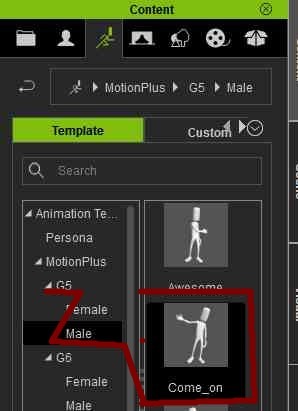
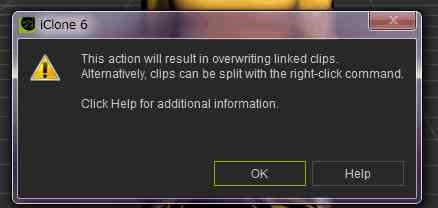
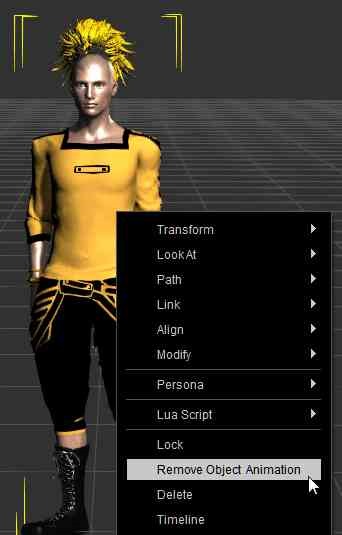



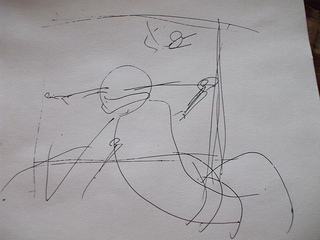

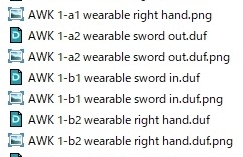




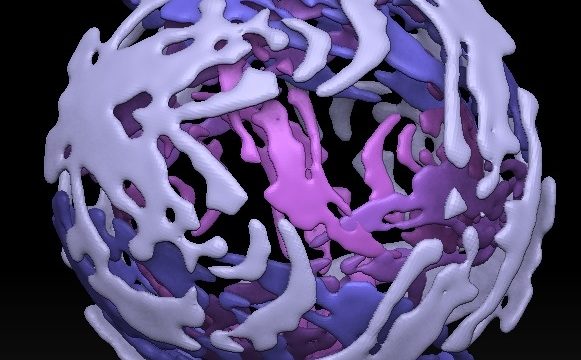




コメント